
Принтерът Epson L110, както всяко друго устройство от този тип, ще взаимодейства правилно с компютъра само ако в операционната система има инсталирани драйвери. В повечето случаи потребителят трябва сам да избере тези драйвери, използвайки един от наличните методи. Има пет такива опции и принципът на техния избор зависи от личните предпочитания на потребителя и преобладаващите обстоятелства.
Изтегляне на драйвери за принтера Epson L110
Преди да започнем анализа на основните инструкции, искаме да изясним, че кутията с печатащото оборудване Epson L110 съдържа диск с всички необходими драйвери и софтуер, вече написани на него. Ако имате такова устройство, както и устройство, вградено във вашия компютър, просто го поставете, стартирайте изпълнимия файл, намиращ се там, и следвайте инструкциите на екрана, за да се справите бързо със задачата. В противен случай пропуснете напред, за да се запознаете със следните методи.
Метод 1: Официален уебсайт на Epson
Принтерът Epson L110 все още се поддържа от разработчиците, което означава, че на официалния уебсайт можете лесно да намерите неговата страница, където се намират всички необходими файлове с драйвери. Този метод се счита за най-надежден и ефективен, тъй като създателите проверяват независимо софтуера и се уверяват, че той не причинява вреда на компютъра.
Отидете на официалния уебсайт на Epson
- Всички действия ще бъдат извършени на уебсайта на Epson, така че първо трябва да отидете там, като използвате връзката по-горе или като въведете адреса сами през реда в браузъра. На главната страница отидете в раздела "Драйвери и поддръжка".
- Можете бързо да намерите устройство по име, като го напишете в специално обозначен ред. След това ще се появи списък на съвпаденията. Кликнете върху съответстващия резултат, за да отидете на страницата на продукта.
- Върху него се интересувате от раздела "Драйвери и ръководства".
- Сега слезте в раздела и разширете раздела "Драйвери, помощни програми".
- Не забравяйте да посочите подходящата версия на операционната система и нейния бит, ако това не се случи автоматично.
- Наличен е само един драйвер за Epson L110, така че започнете да изтегляте, като кликнете върху "Изтегли".
- Изчакайте архивът да изтегли изтеглянето и след това го отворете с удобен метод.
- Той ще съдържа само един EXE файл. Дори не е нужно да го разопаковате, просто го отворете.
- Свързаният модел принтер ще бъде открит автоматично. Ако искате носителят за печат незабавно да избере това печатащо оборудване, когато създавате формуляр, поставете отметка в квадратчето Използвайте по подразбиране.
- В следващия прозорец задайте оптималния език на интерфейса, като разширите изскачащия списък.
- Потвърдете условията на лицензионното споразумение, като поставите отметка в съответното квадратче и след това продължете.
- Изчакайте инсталацията на драйвера да завърши.
- По време на този процес на екрана ще се появи изскачащ прозорец Сигурност на Windows... В него кликнете върху бутона "Инсталирай"за да потвърдите инсталирането на софтуера за Epson L110.
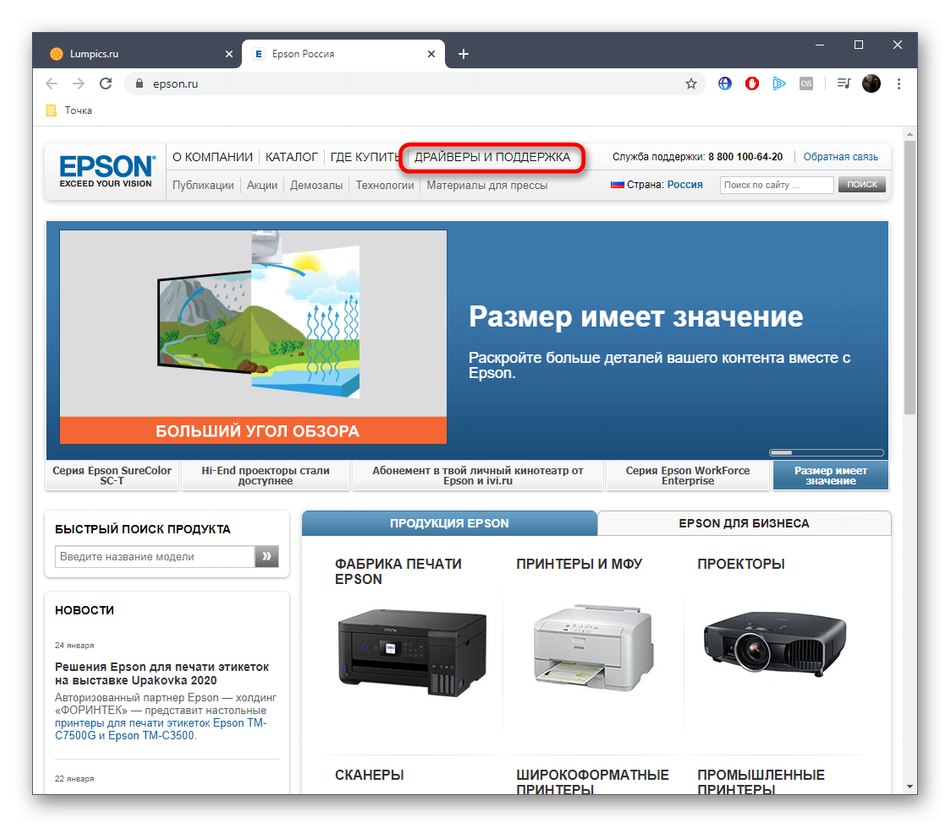
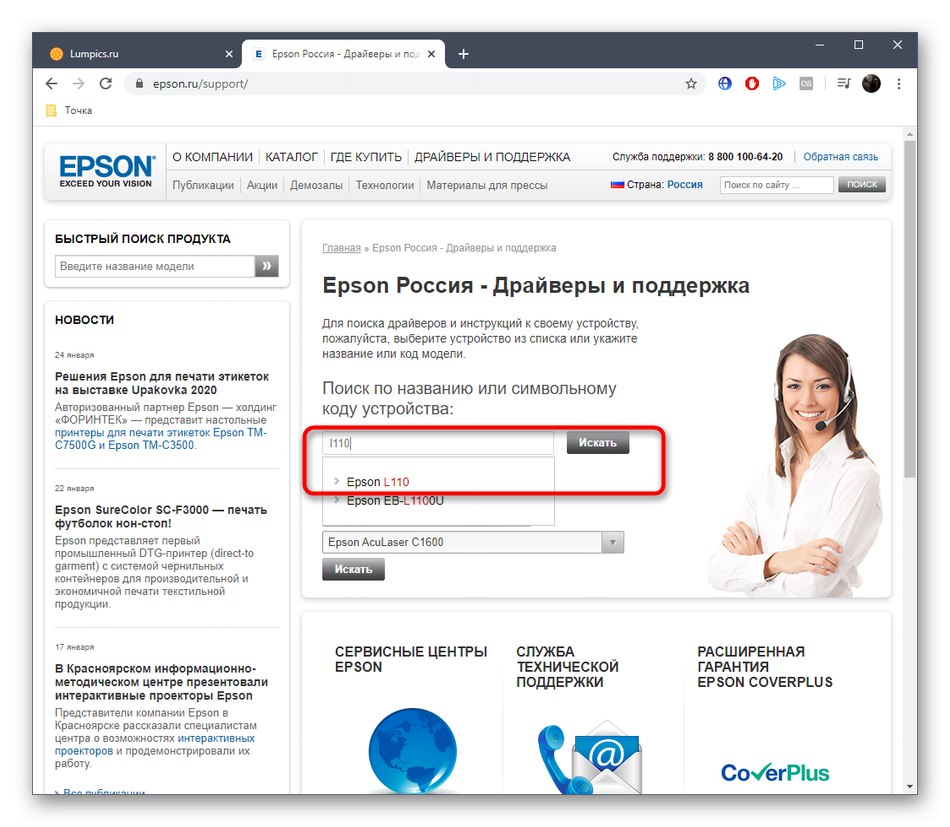
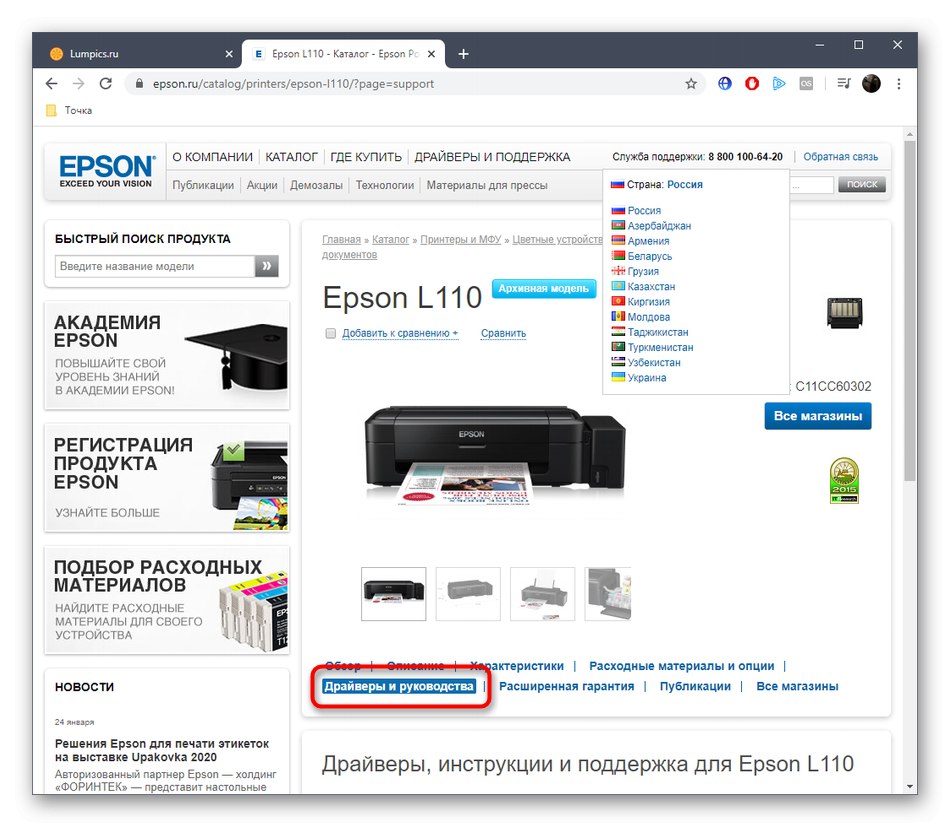
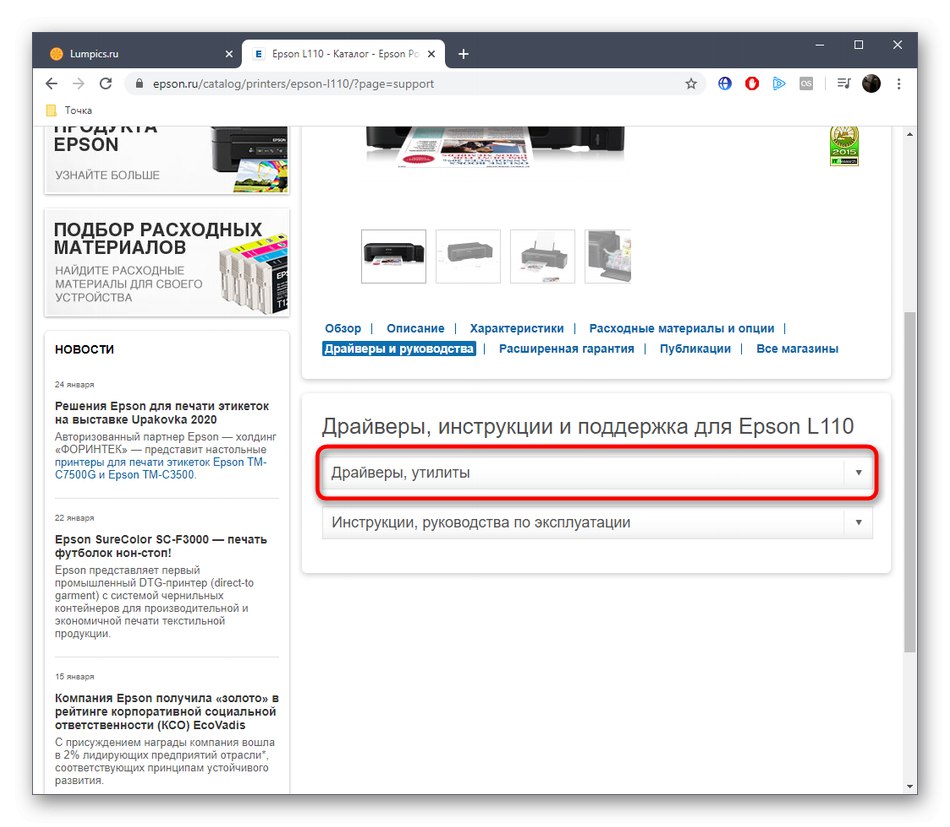
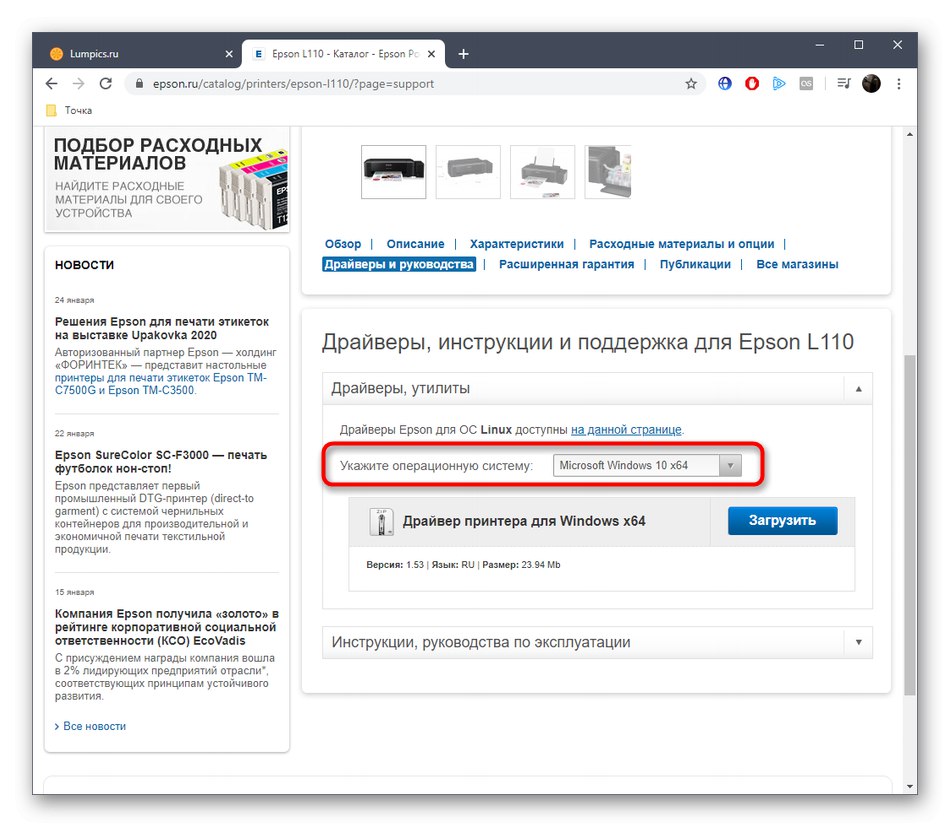
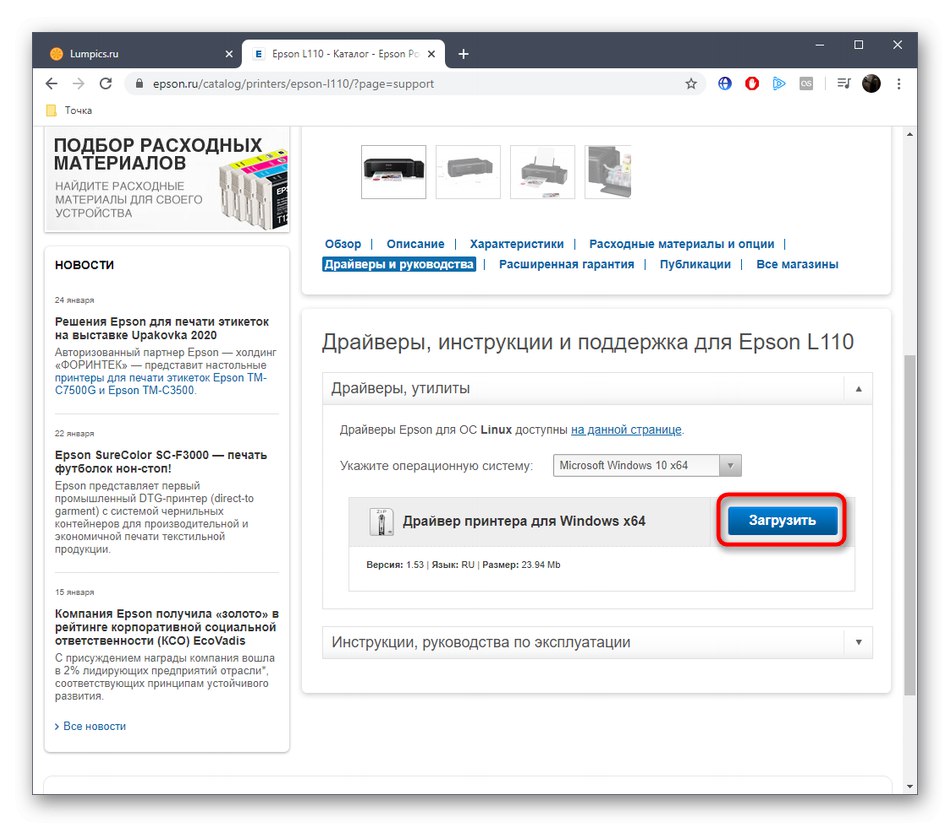
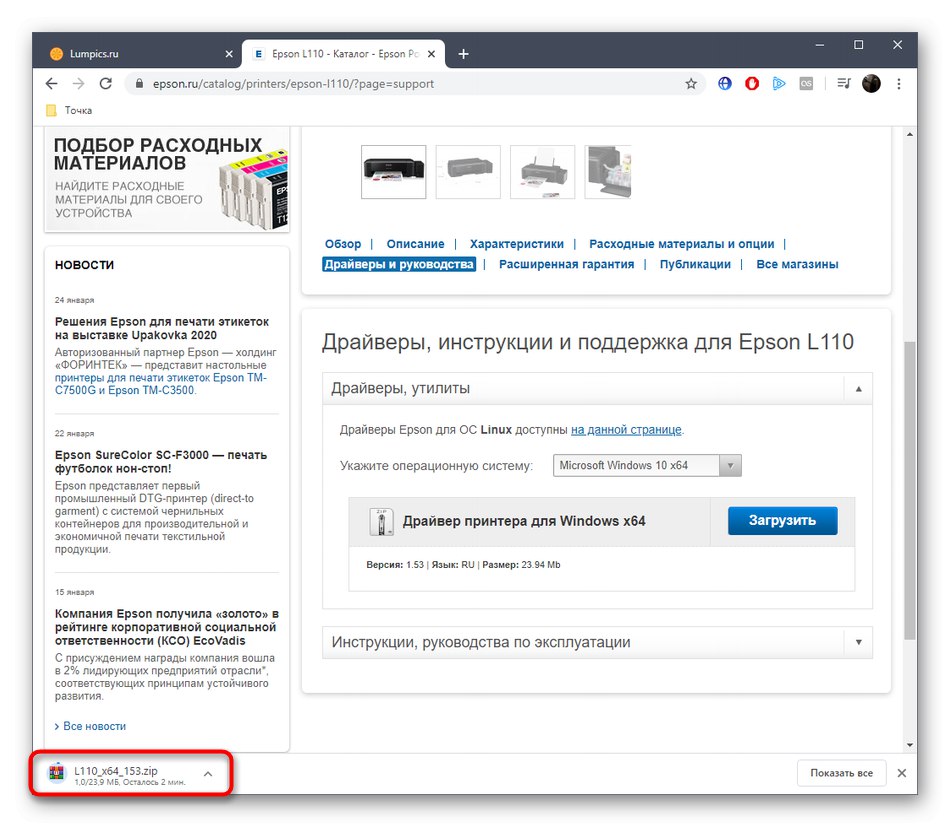
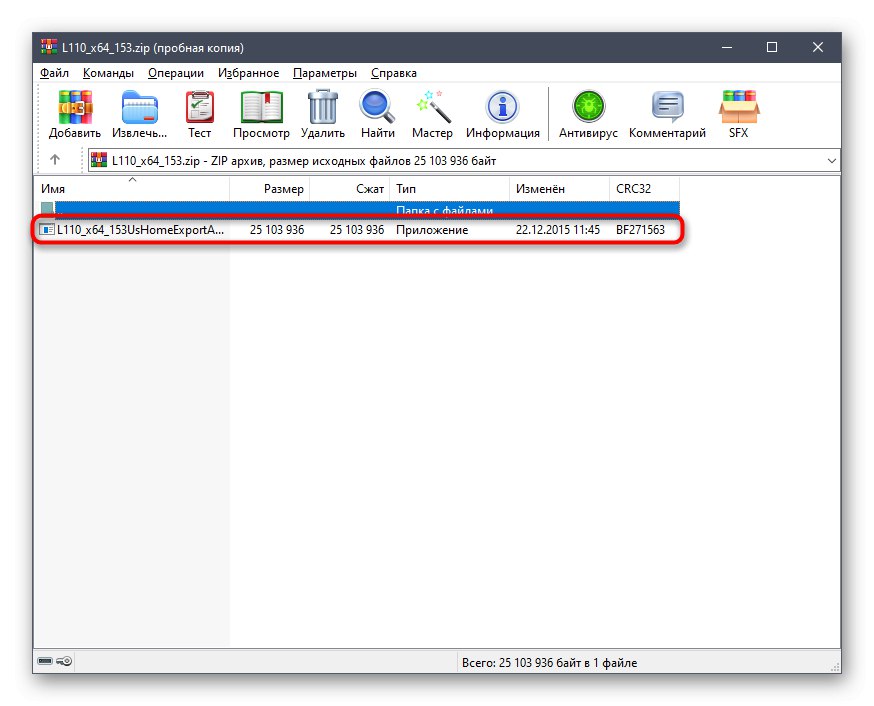
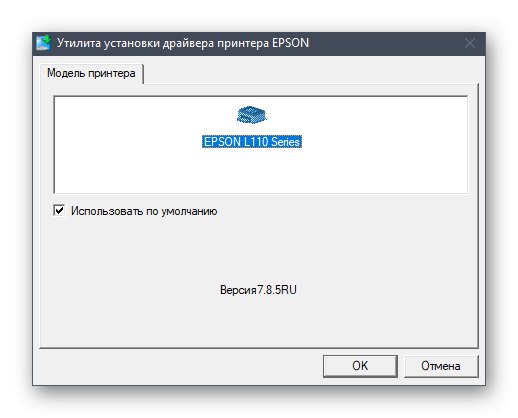
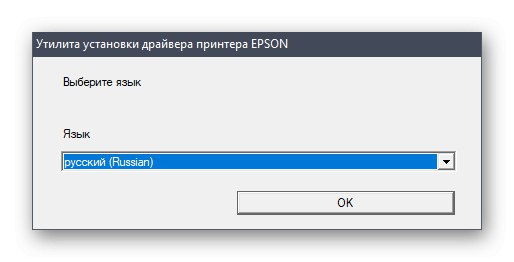
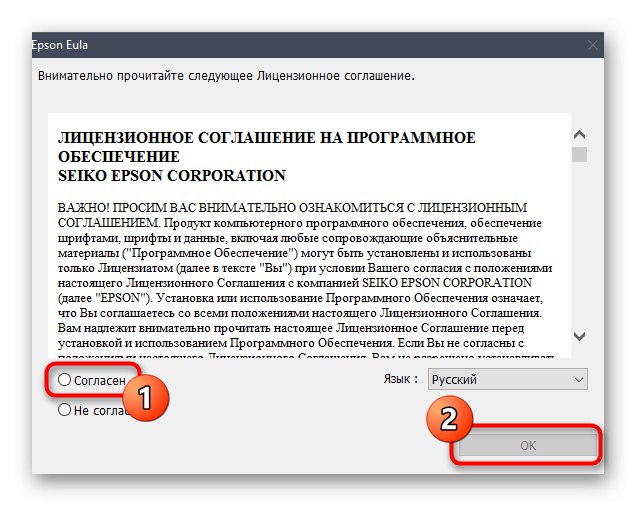
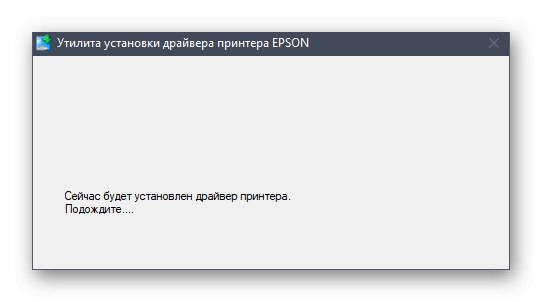
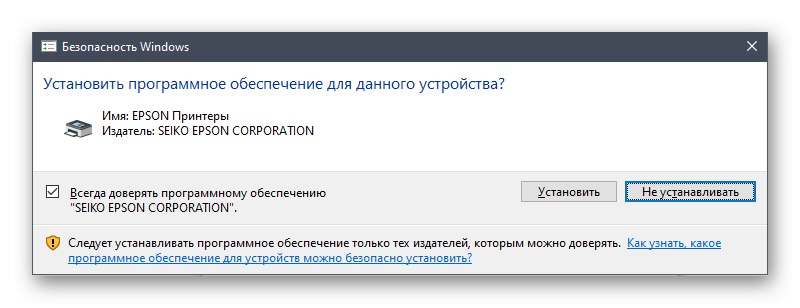
След успешното завършване се препоръчва да рестартирате принтера или да го свържете отново към компютъра си, за да влязат в сила промените, след което можете да започнете да извършвате тестови отпечатъци и други задачи.
Метод 2: Патентована полезност
За някои потребители предходните инструкции изглеждат сложни или искат да поддържат печатното оборудване по всяко време актуално. В такива ситуации е най-добре да използвате собствена помощна програма, която ще ви позволи да проверите за нови драйвери по всяко време и да ги инсталирате незабавно. Първо обаче това приложение трябва да бъде изтеглено и инсталирано, което се случва така:
Отидете да изтеглите Epson Software Updater от официалния уебсайт
- Следвайте връзката, за да отидете на страницата за изтегляне на Epson Software Updater. Там изберете версията на Windows и кликнете върху "Изтегли".
- Изчакайте EXE файла да се изтегли и след това го стартирайте.
- Потвърдете условията на лицензионното споразумение, за да продължите по-нататък.
- Изчакайте няколко секунди Windows Installer да се подготви за разопаковане на нови файлове.
- След самата инсталация Epson Software Updater трябва да стартира автоматично. Уверете се, че Epson L110 е избран в списъка с устройства.
- След това маркирайте компонентите, необходими за изтегляне, с маркери и кликнете върху "Инсталирай".
- Потвърдете лицензионното споразумение, пряко свързано с драйверите.
- Следвайте инструкциите на екрана.
- След изтеглянето и инсталирането на софтуера можете да излезете от този прозорец, като кликнете върху "Завършек".
- Ще бъдете уведомени, че инсталацията е била успешна.
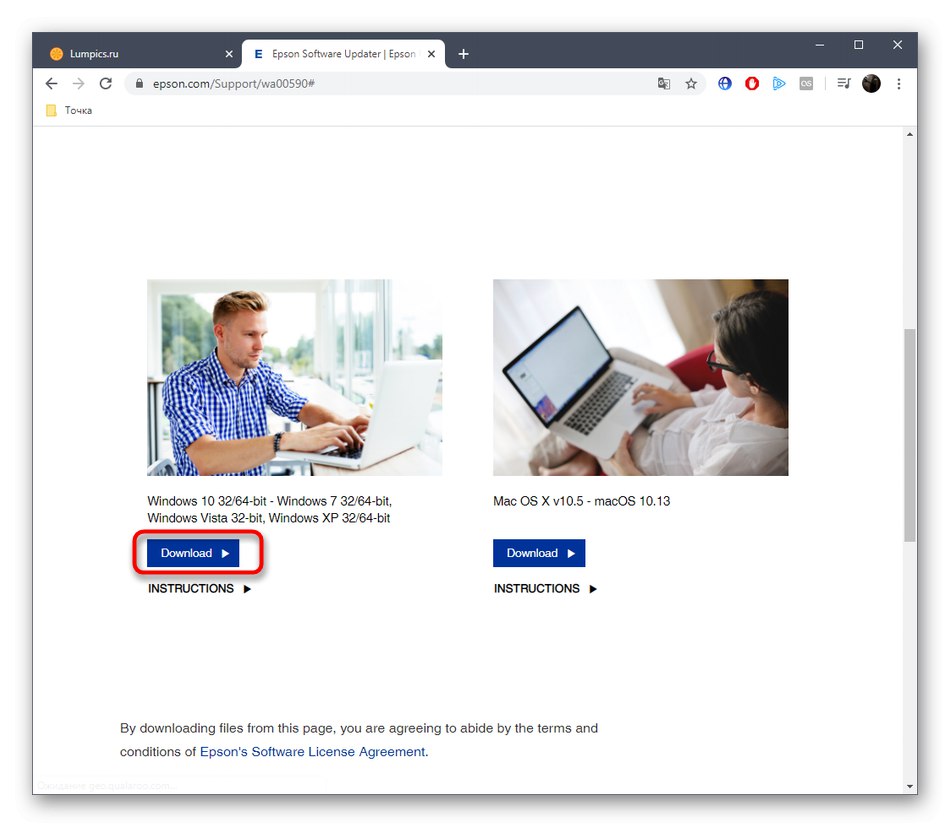
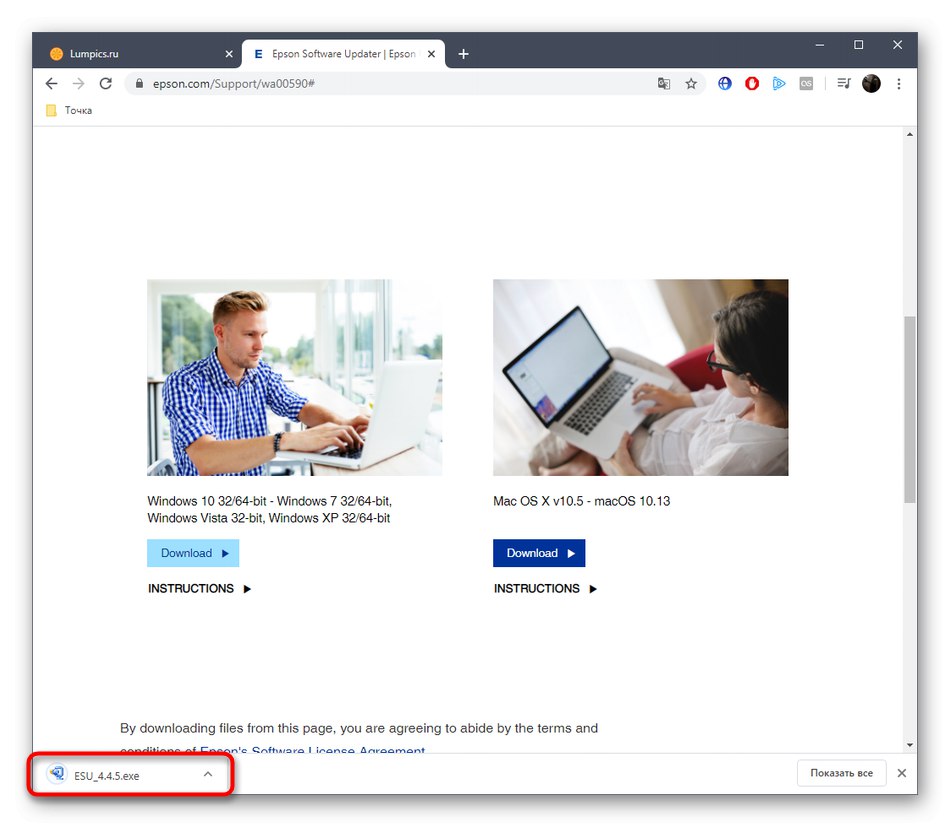
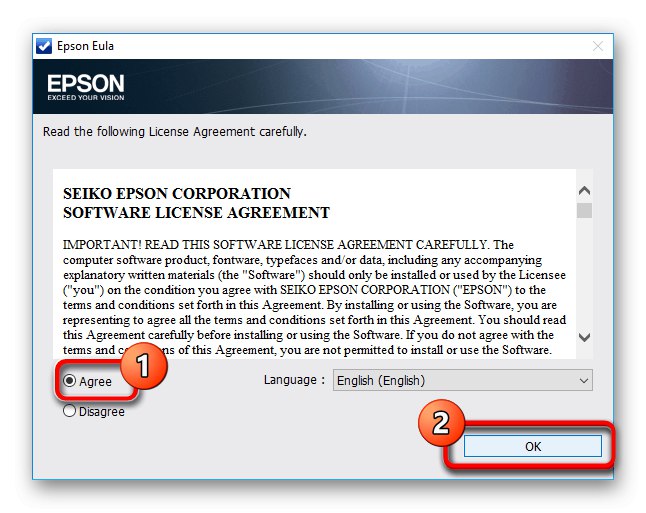
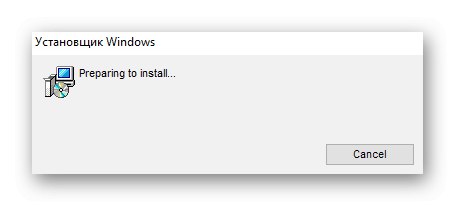
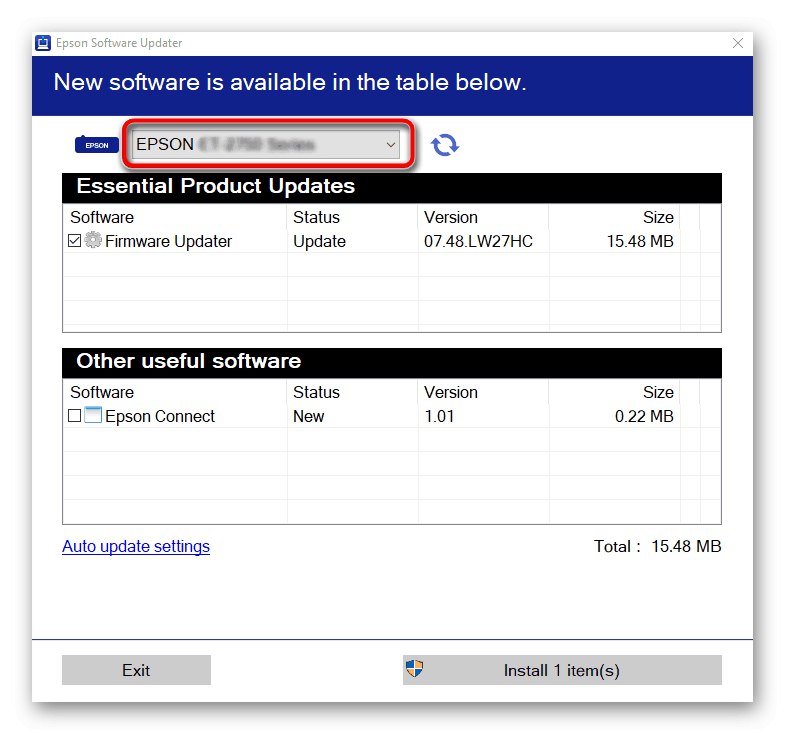
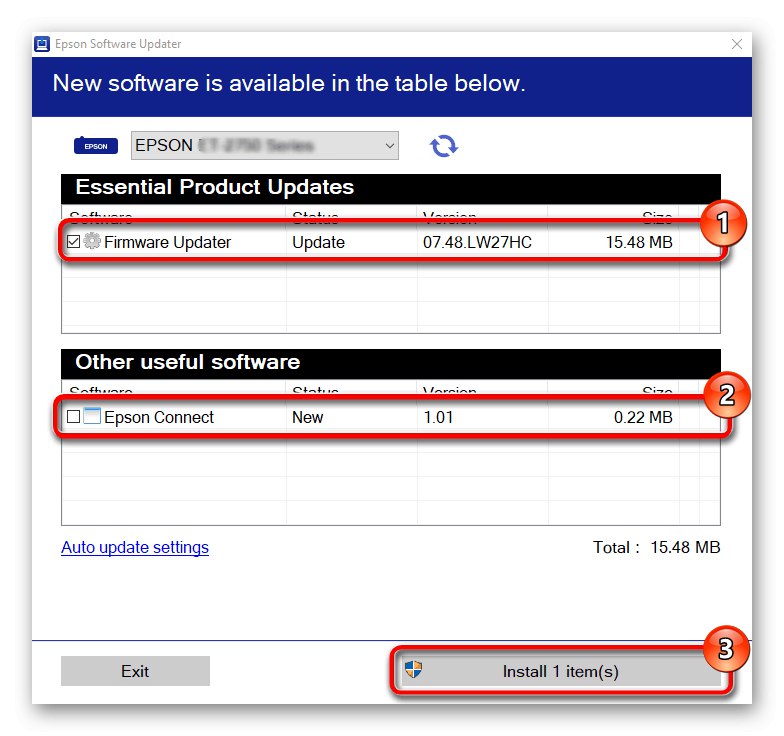
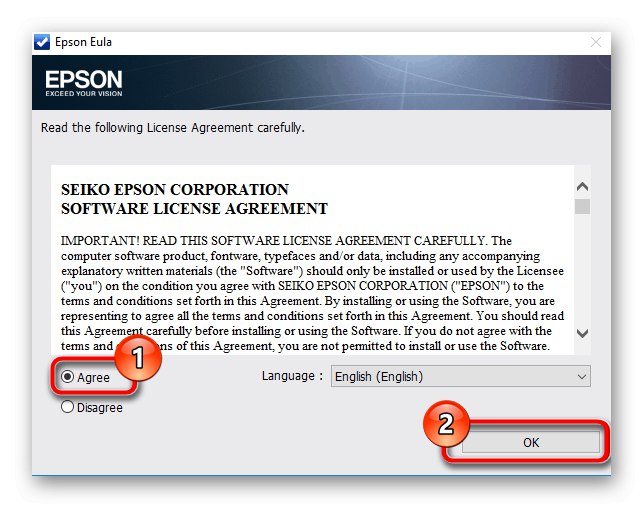
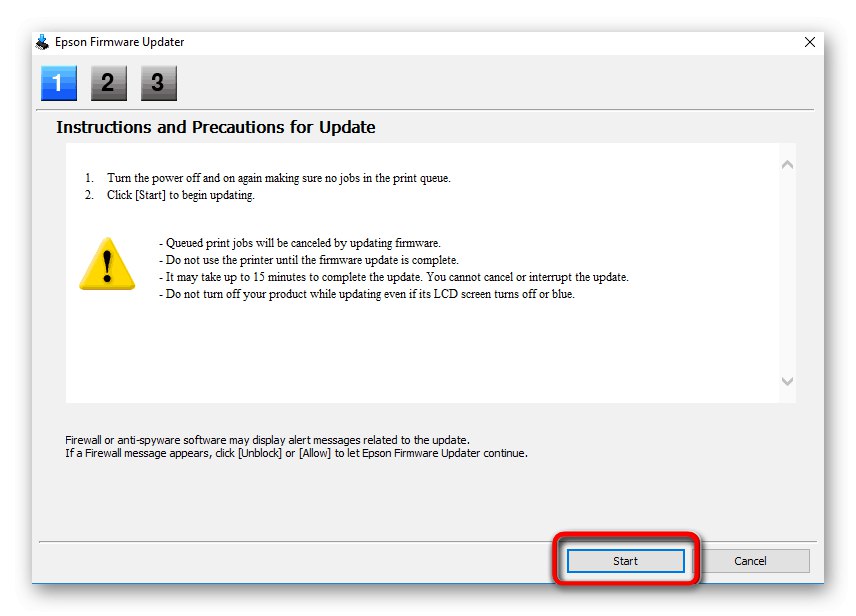
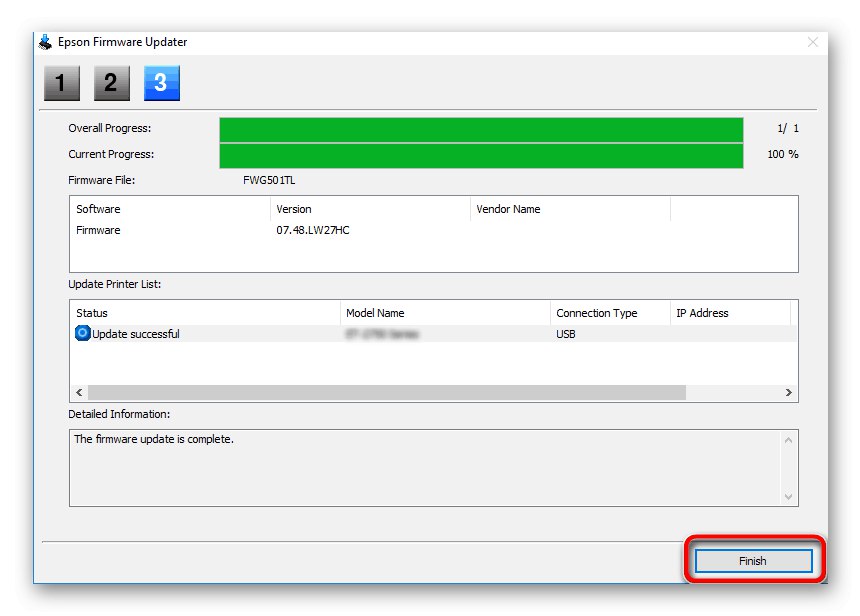
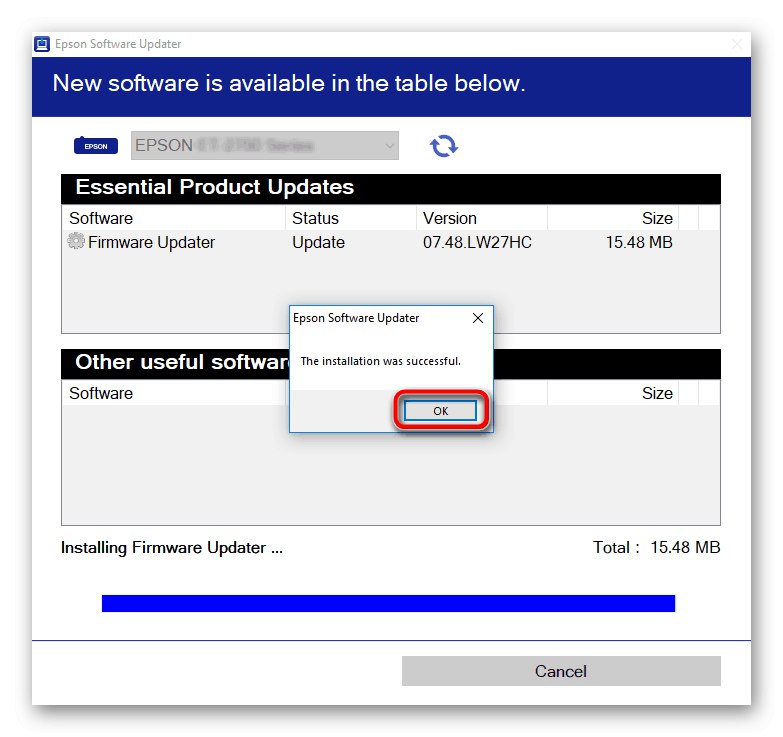
В бъдеще можете да стартирате тази помощна програма по всяко време, за да проверите за актуализации. Ако бъдат открити, инсталацията се извършва с помощта на абсолютно същия алгоритъм, който обсъдихме по-рано.
Метод 3: Приложения на трети страни
Сега много разработчици на трети страни се занимават с производството на различен спомагателен софтуер, който автоматично изпълнява онези действия, които преди това са били задължени да бъдат извършени от потребителя независимо. Списъкът с такива приложения съдържа и инструменти за намиране на драйвери. Почти всички те функционират приблизително съгласно един и същ принцип и също така взаимодействат правилно с периферните устройства, но преди да започнете сканирането, трябва да запомните да ги свържете. Инсталирането на драйвери чрез такъв софтуер е представено например в друга статия на нашия уебсайт Решение на DriverPack.
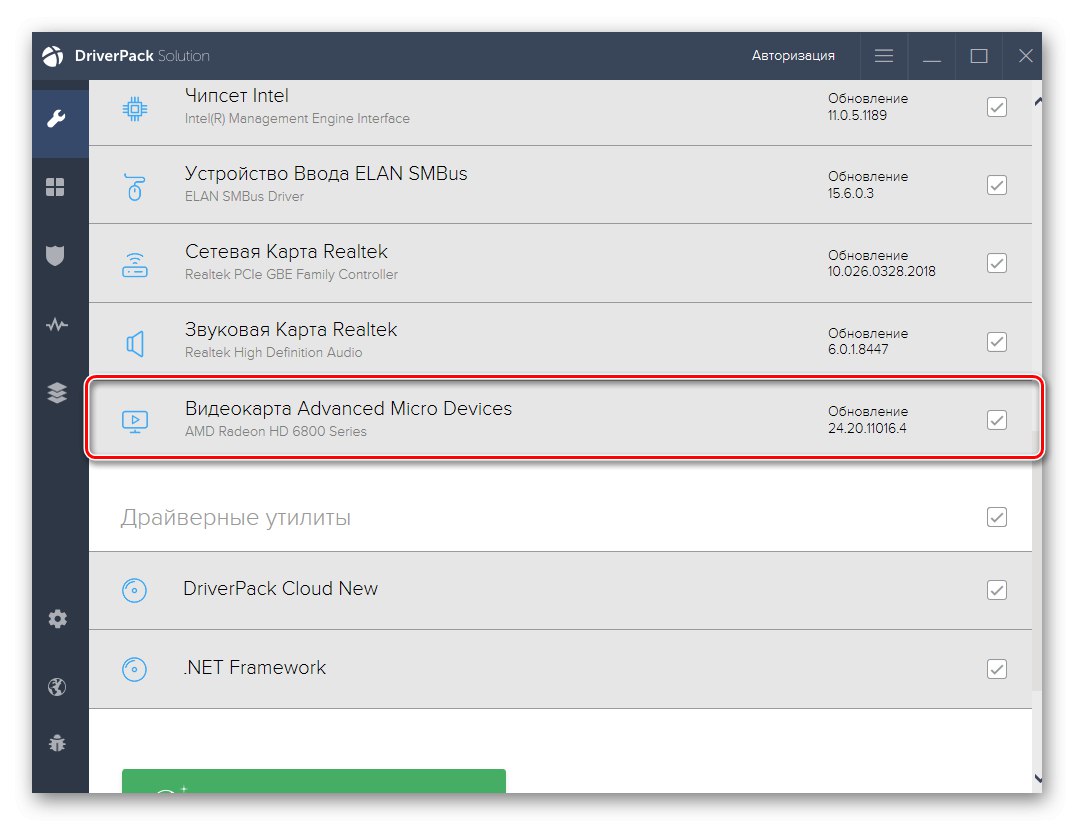
Повече информация: Инсталиране на драйвери чрез DriverPack Solution
Можете спокойно да използвате горното приложение, за да се справите с разглежданата задача, или да използвате отделен преглед, като кликнете върху връзката по-долу, където има много представители на такъв софтуер. В него определено можете да изберете най-добрия вариант за бързо инсталиране на драйвера за Epson L110.
Повече информация: Най-добрият софтуер за инсталиране на драйвери
Метод 4: Уникален Epson ID L110
Тази версия на нашия материал ще бъде посветена на уникалния идентификатор на печатащото оборудване и специални сайтове, които ви позволяват да намерите съвместими драйвери, използващи този код. От потребителя се изисква само да открие този код чрез диспечера на устройствата, но ние ще опростим тази операция, като представим съответния идентификатор по-долу.
USBPRINTEPSONL110_SERIES5F53

След като е намерен уникалният идентификатор за Epson L110, остава само да се намери сайт, където можете да намерите и изтеглите подходящите драйвери чрез търсенето. Друга статия на нашия уебсайт ще ви помогне да разберете по-подробно тази тема. Продължете да се запознаете с него, като щракнете върху заглавието по-долу.
Повече информация: Как да намеря драйвер по ID
Метод 5: Стандартен инструмент на ОС
Потребителят има възможност да се справи без различни програми и официални сайтове на трети страни, като използва стандартен инструмент на операционната система за инсталиране на драйвера Epson L110. В този случай обаче ще бъде инсталиран само самият драйвер, без допълнителен графичен интерфейс, който може да ви бъде полезен по време на печат или сканиране. Ако тази опция ви подхожда, тя се изпълнява по следния начин:
- Отвори "Старт" и отидете на "Настроики".
- Тук се интересувате от раздела "Устройства"къде се премества в раздела "Принтери и скенери".
- Започнете търсене на хардуер, като кликнете върху Добавете принтер или скенер.
- След няколко секунди съобщението ще се появи Принтерът, който искам, не е в списъка... Кликнете върху него, за да преминете към ръчно инсталиране на файлове.
- Маркирайте последната селекция с маркер и продължете напред.
- Използвайте текущия порт или създайте нов, ако искате.
- Първоначално необходимото устройство няма да се показва в списъка с налични устройства, така че ще трябва да започнете сканирането, като щракнете върху Актуализация на Windows.
- Тази операция ще отнеме няколко минути и след това в раздела "Производител" изберете Epson и съответния модел от списъка с принтери.
- Преди да инсталирате драйверите, задайте произволно име, което ще се показва в операционната система.
- Изчакайте инсталацията да завърши. Обикновено тази процедура не отнема повече от минута.
- Можете да настроите споделяне за Epson L110 или да отидете на тестов печат, ако е необходимо.
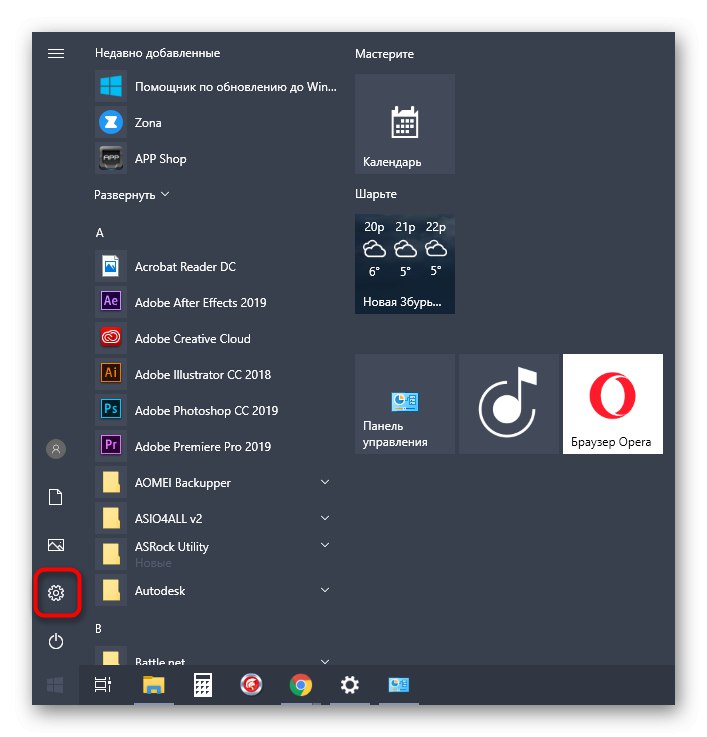
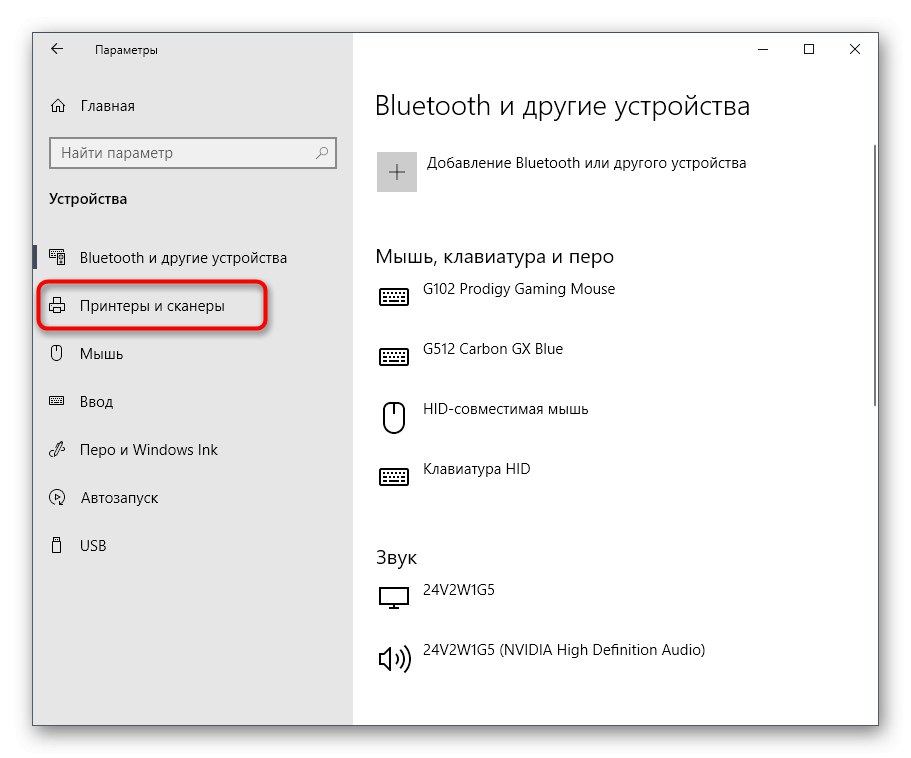
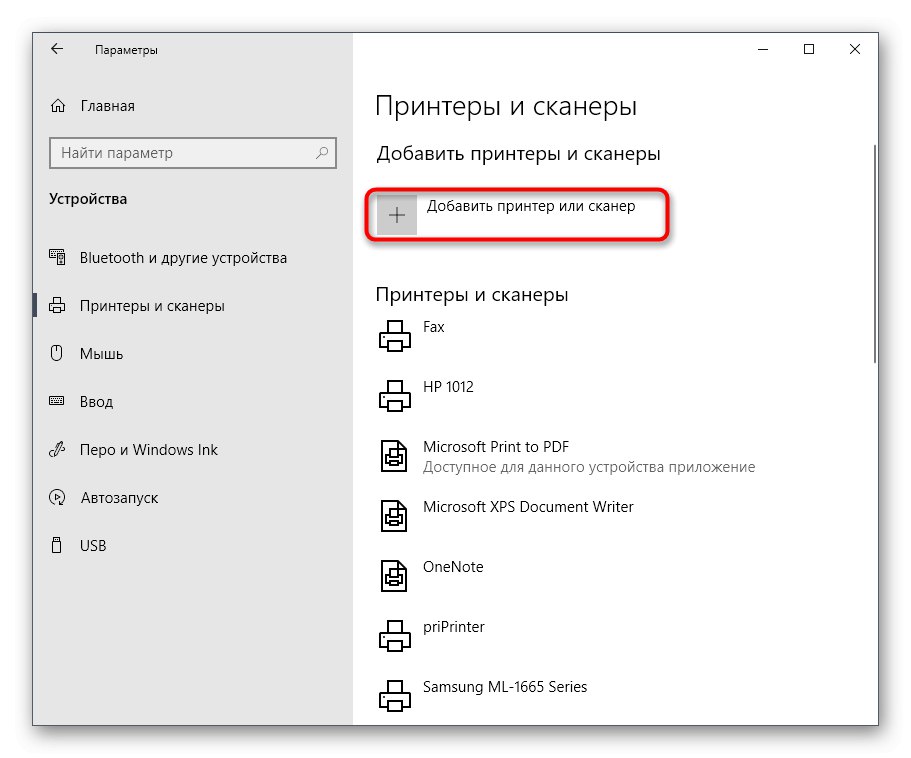
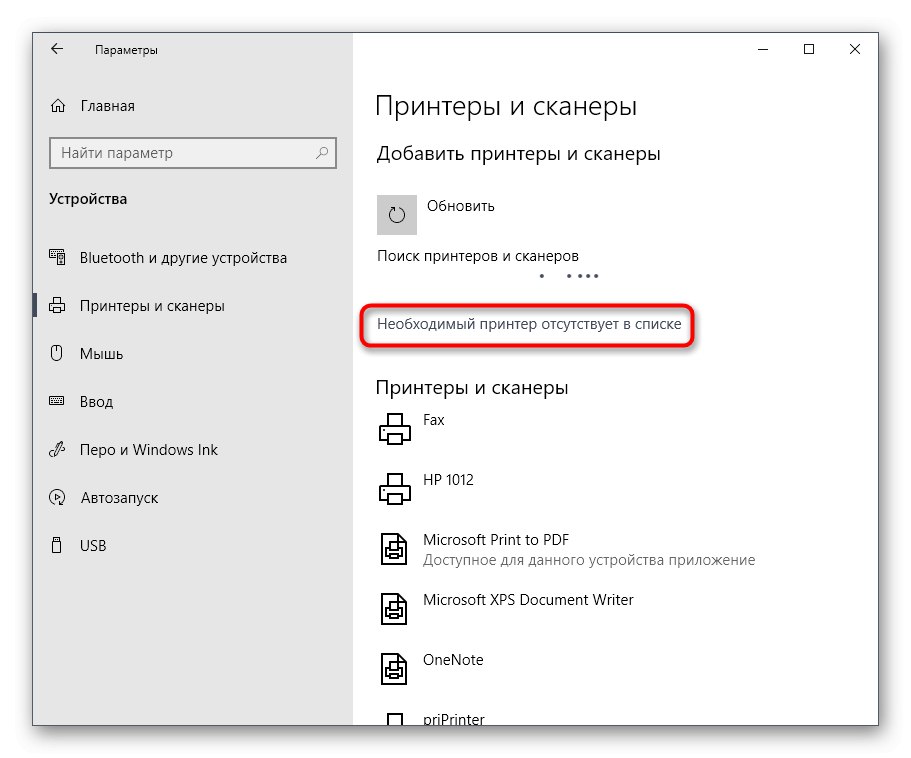
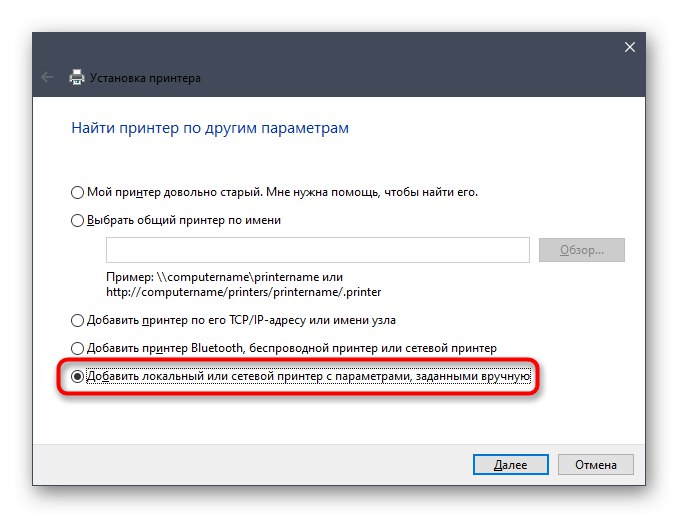
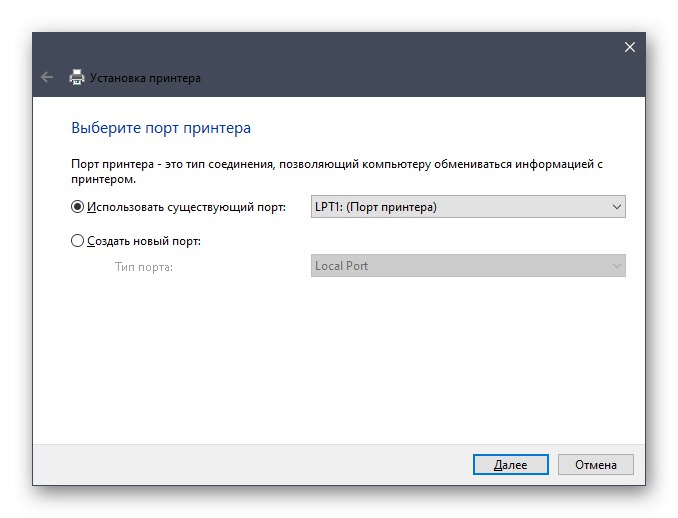


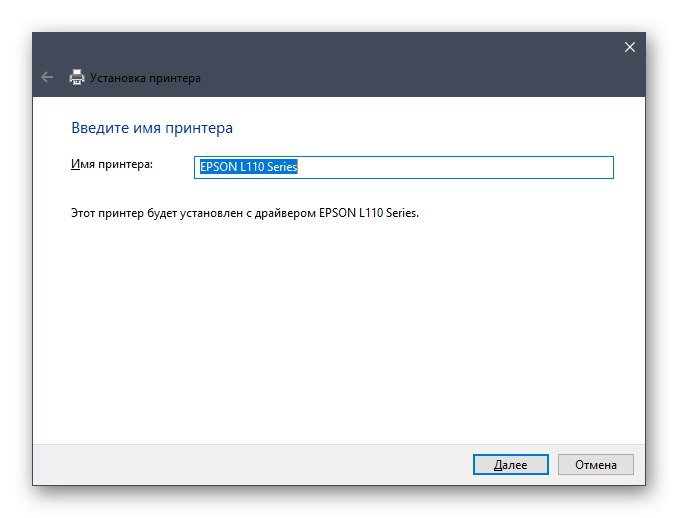
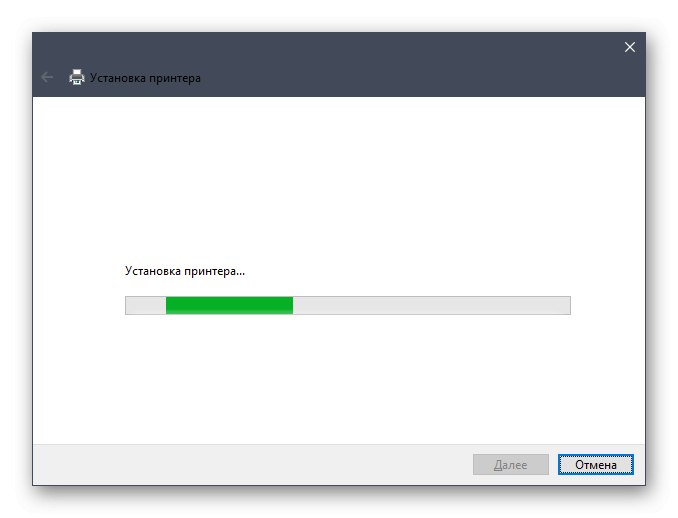
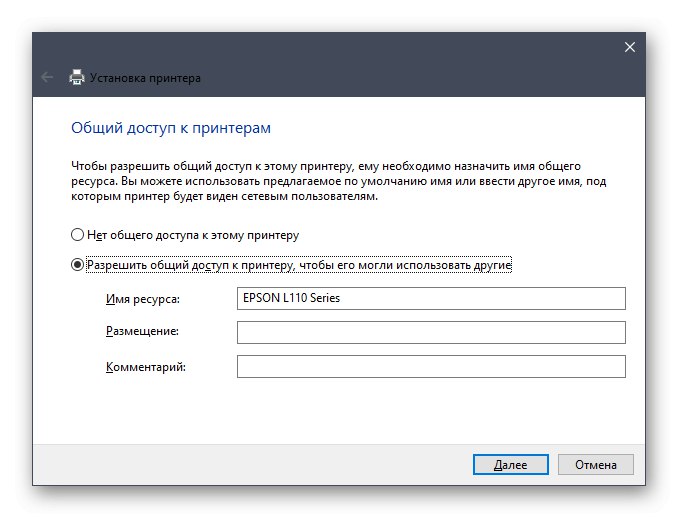
В днешната статия научихте за петте налични метода за инсталиране на драйвери за принтера Epson L110. Използвайте инструкциите, за да направите тази задача лесна и завършена без неочаквани затруднения.